Miért nem játszódnak le a videók? 13 Helyi/Online videók javítása
Mivel rengeteg videó jelenik meg az interneten, nem vagy egyedül azzal a kérdéssel: "Miért nem játszódnak le a videóim?" Lehet helyi vagy YouTube-videó, és mindkettő sok frusztrációt okoz a nézőknek. Ha ez megtörténik, nehéz lehet tudni, hol kezdjem el a videó betöltési problémájának megoldását. Ezért ebben az egész bejegyzésben sok olyan megoldás található, amelyek segítségével újra zökkenőmentesen játszhat videóidat. Ezenkívül megértheti a „Miért nem játszódnak le a videóim” mögött meghúzódó okokat; találd meg mindet most!
Útmutató lista
Miért nem játszhatók le a videóid számítógépen/mobilon/online? Egyszerű módja annak, hogy kijavítsd azokat a videókat, amelyek nem játszódnak le a videó korrupciója miatt Mobilproblémákkal nem játszó videók kijavítása Oldja meg a Video nem játszik le problémát Windows PC-n Online YouTube-videók problémamentes lejátszása GYIK a nem minden eszközön lejátszott videókkal kapcsolatbanMiért nem játszhatók le a videóid számítógépen/mobilon/online?
Mielőtt megtudná, hogyan lehet javítani a „Miért nem játszódnak le a videóim?” először meg kell értenie a problémát okozó okokat. Így az alábbiakban felsorolt valószínűleg azok az okok, amelyek kiváltották ezt a hibát.
Miért nem játszanak le videóid helyi fájlokon?
- A videofájl sérült.
- Elavult médialejátszó vagy operációs rendszer.
- Nincs elég tárhely.
- Nem kompatibilis video- és audiokodekek.
Miért nem játszanak le online a YouTube/Facebook-videók?
- Rossz internetkapcsolat.
- Elavult YouTube alkalmazás.
- Túl sok gyorsítótár és cookie.
- Elavult webböngésző.
- Problémás hálózati beállítások.
Egyszerű módja annak, hogy kijavítsd azokat a videókat, amelyek nem játszódnak le a videó korrupciója miatt
Ezen okok közül a legtöbb felhasználó sérültnek találta a videofájljait, ami lehet, hogy Ön is hasonló, így telefonja nem játssza le a videókat. Így megismerkedhet a kiváló programmal AnyRec videójavítás. Az ide feltöltött összes sérült videót kijavítjuk, legyen az Chrome, YouTube, Safari vagy sok más platformon a mobilodon vagy a Windows 10/11 rendszeren. Működik 3GP, MP4 és MOV videókhoz, és minőségi mintavideó biztosításával az eszköz pillanatok alatt megjavítja! Ezzel az eszközzel megoldható a „Miért nem játszódnak le a videóim?” A videó sérülése miatti probléma fájdalommentesebb lesz az eredeti videó minőségének veszélyeztetése nélkül.
1. lépés.Az AnyRec Video Repair elindítása mellett kattintson a két "Hozzáadás" gombra a sérült és a mintavideó importálásához.

2. lépés.A javítási eljárás elindításához kattintson a középen található "Javítás" gombra. Kérjük, várja meg, amíg a folyamat befejeződik. Ha elkészült, kattintson az "Előnézet" gombra, és ellenőrizze, hogy a videó megfelelően megjavított-e, és megfelel-e az elvárásoknak.

3. lépésHa úgy alakult, ahogy tetszik, először ellenőrizze a paramétereket, például a képsebességet, a felbontást és egyebeket, hogy megbizonyosodjon arról, hogy elégedett-e. Kattintson a "Mentés" gombra annak ellenőrzéséhez, hogy a videóid lejátszásával kapcsolatos probléma megoldódott-e.

Biztonságos letöltés
Biztonságos letöltés
Mobilproblémákkal nem játszó videók kijavítása
Ha a jelenlegi helyzet az, hogy a videók nem töltődnek be Android vagy iPhone készülékére, az alábbi módszereket tesztelheti. Mindegyik gyorsan elvégezhető, és nincs szükség semmilyen technikai tudásra és készségre.
1. Indítsa újra az iPhone/Android készüléket
A mobileszköz újraindítása a legegyszerűbb kiút a „Miért nem játszódnak le a videóim?” sok egyéb megoldás közül. Az iPhone és Android újraindításához kövesse az alábbi lépéseket.
iPhone esetén:
Home gomb nélkül: Tartsa lenyomva az egyik "Hangerő" gombot az "Oldal" gombbal együtt a "Kikapcsolási csúszka" megjelenítéséhez. Húzza el az iPhone kikapcsolásához, majd kapcsolja be.
Kezdőlap gombbal: Tartsa lenyomva a "Bekapcsoló" gombot az iDevice felső vagy jobb oldalán a "Kikapcsolási csúszka" megjelenítéséhez; húzza el az iPhone kikapcsolásához. Várjon egy kis ideig, hogy újra bekapcsolja.
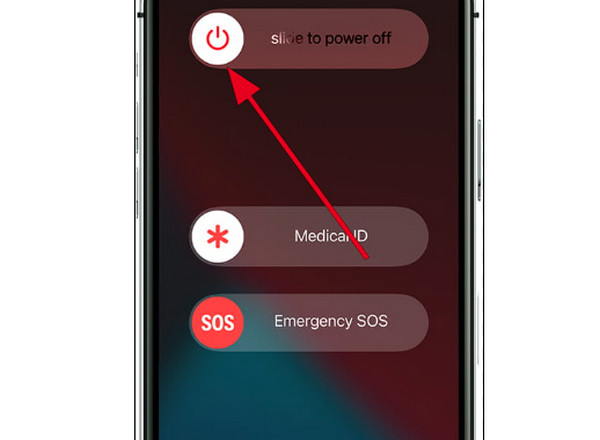
Androidra:
Nyomja meg az Android „Bekapcsoló” gombot másodpercig, majd érintse meg a felugró „Újraindítás” gombot, hogy kikapcsolja az eszközt, és várja meg, amíg automatikusan újra bekapcsol.
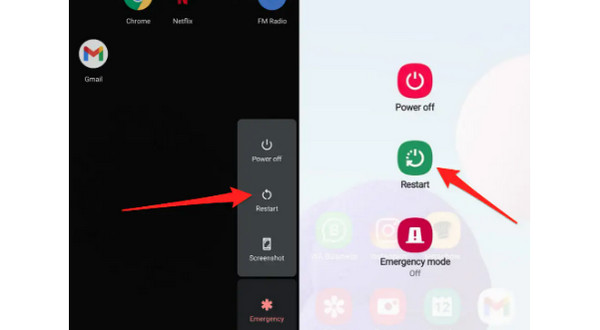
2. Törölje a gyorsítótárat
A gyorsítótár törlése segíthet megoldani az Android-videók nem töltődnek be, mivel néhány sérült. A gyorsítótár és egyéb adatok törléséhez kövesse az alábbi lépéseket.
1. lépés.Nyissa meg az Android Beállítások alkalmazását, és keresse meg a „Tárhely” vagy az „Alkalmazáskezelő” elemet.
2. lépés.Érintse meg a "Gyorsítótár törlése" gombot; a folyamat befejezése után lépjen a „Galériába”, és ellenőrizze, hogy le tudja-e játszani a videóit.
3. Frissítse az Android/iPhone rendszert
Az operációs rendszer rendszeres frissítése szükséges a hibák és hibák kijavításához. Ez a megoldás egyben egyszerű módja azoknak a videóknak a megoldására is, amelyek nem játszhatók le iPhone-on vagy Android-eszközön, beleértve azokat az Instagram-videókat is, amelyek nem játszhatók le. Az Android és iOS verziók frissítéséhez lépjen a "Beállítások" menübe, és keresse meg a "Szoftverfrissítés" elemet.
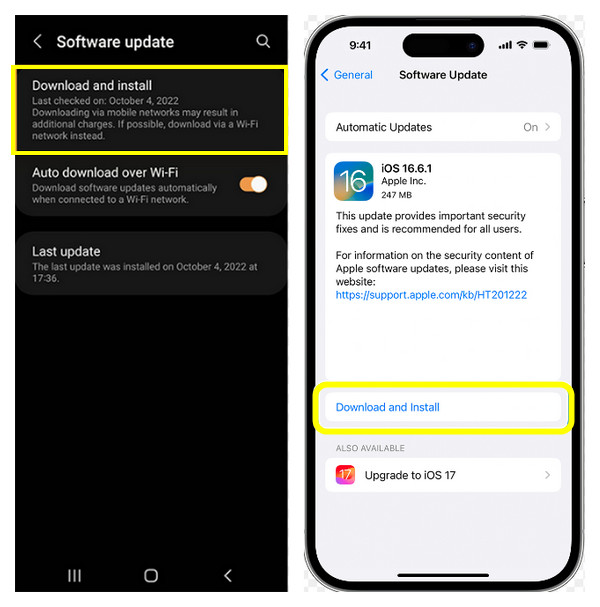
4. Próbáld ki a VLC Media Playert
Lehet, hogy olyan médialejátszóban próbálja lejátszani a videóit, amely esetleg nem kompatibilis a videóival, ami miatt felteszi a kérdést: "Miért nem játszódnak le a videóim?" Ezt a problémát úgy oldhatja meg, hogy különböző lejátszókat próbál ki iPhone vagy Android készülékén, például VLC. Ez egy széles körben használt alkalmazás, amely jól ismert az összes médiaformátum támogatásáról. Töltse le a „VLC Media Playert” a „Google PlayStore” és az „App Store” áruházból.
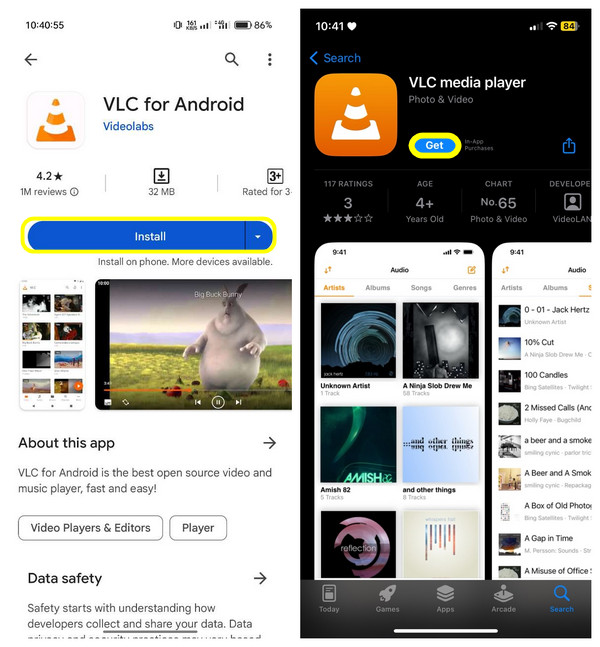
Oldja meg a Video nem játszik le problémát Windows PC-n
A probléma "Miért nem játszódnak le a videóim?" általában Windows 10/11 rendszerű számítógépeken fordul elő. Ezért, ha Ön ezek közé a számítógép-felhasználók közé tartozik, próbálja ki a következő megoldásokat a Windows 10/11 videók betöltési problémájának kijavításához.
1. Frissítse/telepítse újra a kijelző illesztőprogramját
A legtöbb számítógép-felhasználónak a Windows 10/11 PC-vel nincs videokimeneti problémája a kijelző-illesztőprogramja miatt. Általában az operációs rendszer frissítése után fordul elő, ezért a helyzet azonnali rendezéséhez kövesse az alábbi módon távolítsa el és telepítse újra az illesztőprogramot.
1. lépés.Kattintson a "Start" vagy a "Windows" gombra, és válassza ki az "Eszközkezelő" elemet a listából. Az "Eszközkezelő" kis ablakban kattintson a "Kijelző adapterek" gombra a további lehetőségek megtekintéséhez.
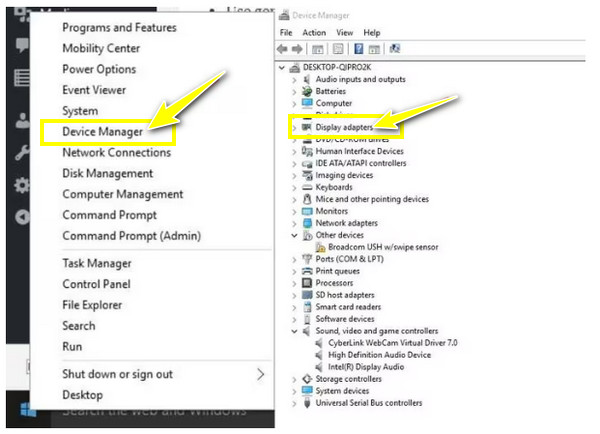
2. lépés.Ezután kattintson a céleszközre, és válassza az "Eltávolítás" lehetőséget. Kérjük, ellenőrizze, hogy be van-e jelölve az illesztőprogram-csomag rendszerből való eltávolításának lehetőség.
3. lépésEzután lépjen a "Művelet" fülre az "Eszközkezelő" ablakban, és kattintson a "Hardvermódosítások keresése" gombra a kijelző-illesztőprogram újratelepítéséhez.
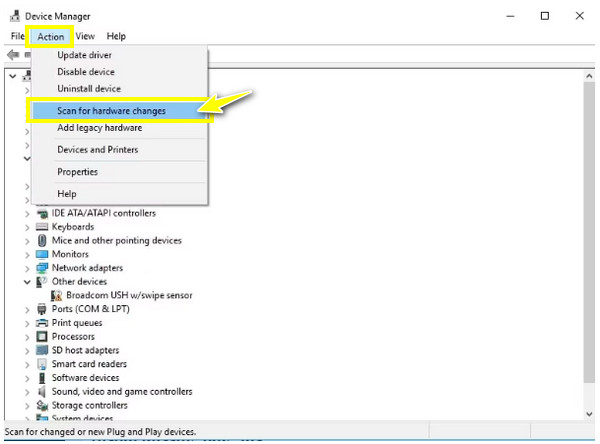
2. Módosítsa a lejátszási beállításokat
Egy másik megbízható módszer a Windows 10/11 PC videokimenet nélküli probléma megoldására a lejátszás bitrátájának csökkentése. Próbálja meg megoldani a videóval kapcsolatos problémákat az alábbi részletes lépések végrehajtásával.
1. lépés.Menjen a „Hang” vagy „Hangerő” gombra a tálcán, kattintson rá jobb gombbal, és válassza a „Lejátszási eszközök” lehetőséget.
2. lépés.Kattintson az alapértelmezett lejátszásra a zöld pipával. Ezután kattintson a "Tulajdonságok" elemre a legördülő listából.
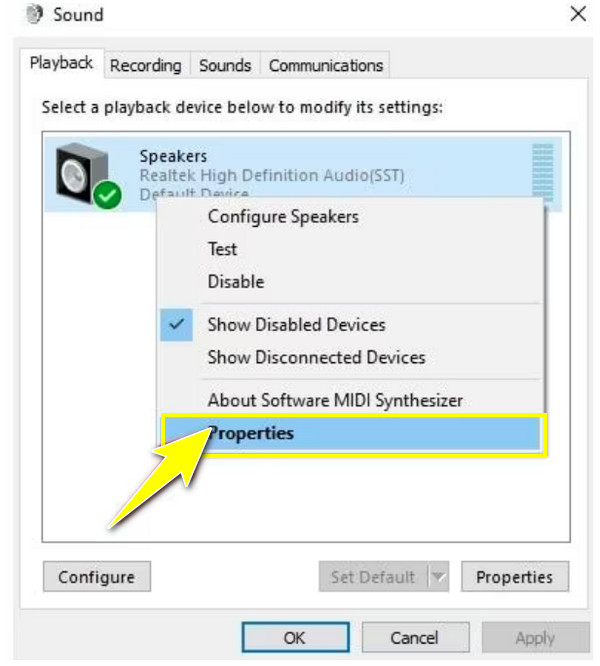
3. lépésLépjen az "Advanced" fülre, és válassza a "16-bit, 44100 Hz (CD minőség)" lehetőséget a legördülő menüből. Kattintson az "Alkalmaz" gombra, és válassza az "OK" lehetőséget; most ellenőrizze, hogy a videó megfelelően játszik-e.
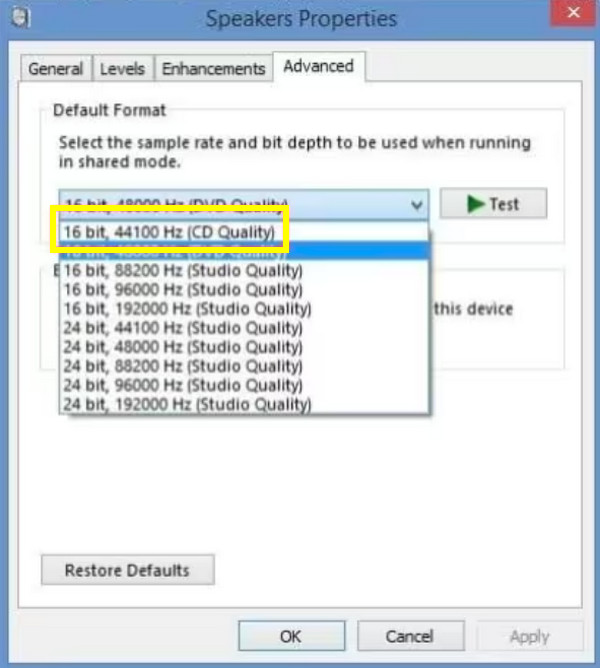
3. Futtassa a Videó lejátszás hibaelhárítóját
Végül, a számítógép hibaelhárítása számos, a számítógépen belüli problémát megoldhat. Tehát, ha Windows 10/11 számítógépe nincs videokimenettel, hajtsa végre a felsorolt hibaelhárítási lépéseket.
1. lépés.Nyissa meg az alábbi "Keresés indítása" sávot, és írja be a "Vezérlőpult" lehetőséget. Az új ablakban megjelenő lehetőségek közül válassza a "Hibaelhárítás" lehetőséget, majd kattintson az "Összes megtekintése" gombra.
2. lépés.Keresse meg a "Video Playback" elemet, futtassa, és nézze meg, hogy a videói ismét jól játszódnak-e.
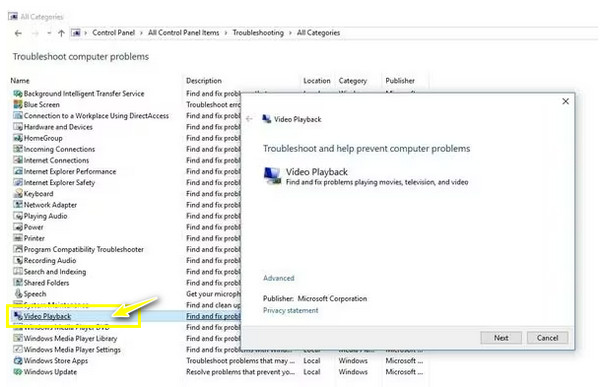
Online YouTube-videók problémamentes lejátszása
Miután megtanulta, hogyan lehet javítani a videókat, amelyek nem töltődnek be mobileszközökön és számítógépeken, mit szólnátok a webböngészőhöz? Hogyan tudod javítsa ki a videót, amely nem játszik le a Safariban? A legtöbb esetben a probléma mögött meghúzódó ok nincs meghatározva; ha igen, próbálja ki az alábbi módszereket, hogy kilábaljon ebből a frusztráló helyzetből.
1. Ellenőrizze a hálózati kapcsolatot
A „YouTube-videók nem töltődnek be” legtöbbször az instabil hálózati kapcsolat miatt történik. Tehát ellenőrizze a kapcsolatot, hogy jól működik-e, és elég erős-e a YouTube-ról és más platformokról származó videók lejátszásához. Elvégezhet egy sebességtesztet, vagy megnyithat egy másik oldalt, hogy megnézze, hogy az gyorsan megtekinthető-e. Ellenkező esetben kapcsolja ki rövid időre az útválasztót, majd kapcsolja vissza; megfontolhatja egy másik hálózathoz való csatlakozást is.
2. Módosítsa a YouTube videó minőségét
Ha a YouTube-on lejátszani kívánt videó magasra van állítva, kétségtelenül sok időt vesz igénybe a betöltése, különösen, ha rossz a kapcsolat. A kapcsolat erősségének megfelelő alacsony szintre azonban beállíthatja.
Így módosíthatja a videó minőségét, hogy elkerülje a „YouTube-videók nem töltődnek be” problémát.
1. lépés.A YouTube-videó megnyitásakor kattintson a lenti "Beállítások" gombra, és adja meg a "Minőség" opciót.
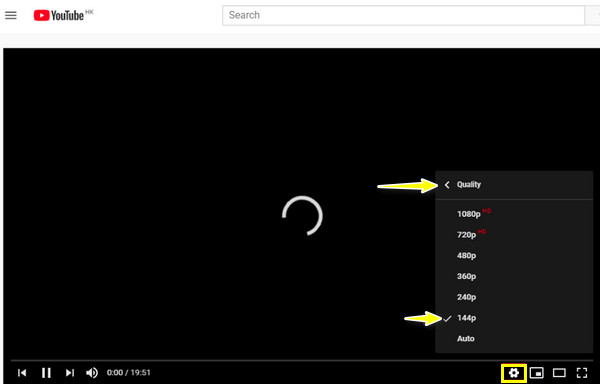
2. lépés.Állítsa a minőséget a legalacsonyabb szintre, 360p, 240p és az alább. Várja meg, hogy a YouTube-videó sikeresen betöltődött-e.
3. Próbáljon ki egy másik webböngészőt
Tegyük fel, hogy módosította a videó minőségét, de a YouTube-videók még mindig nem töltődnek be; próbálkozzon más böngészőkkel a videó megnyitásához. Ha Google Chrome-ot használ, válthat Microsoft Edge-re, Opera-ra, Firefoxra vagy más kívánt böngészőkre.
4. Törölje a gyorsítótárat és a cookie-kat
A gyorsítótár törlése kijavít bizonyos problémákat, például a videók nem töltődnek be a YouTube-on és más streaming platformokon. Tehát, ha a másik böngészőre való váltás nem a megoldás, most törölje a gyorsítótárat és a cookie-kat.
1. lépés.A Chrome-ban kattintson a „hárompontos” ikonra a további lehetőségek megtekintéséhez; válassza a "További eszközök", majd a "Böngészési adatok törlése" lehetőséget.
2. lépés.Ezután állítsa be az "Időtartományt" "Minden idő" értékre, hogy mindent eltávolítson. Ne felejtse el bejelölni a „Cookie-k és egyéb webhelyadatok”, valamint a „Gyorsítótárazott képek és fájlok” négyzetet. Kattintson az "Adatok törlése" gombra.
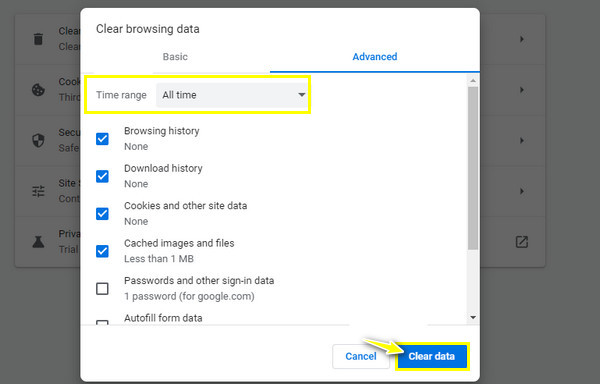
5. Töltse le az online videót
Feltéve, hogy az említettek egyike sem segített megoldani, hogy a videók nem töltődnek be a YouTube-on, miért ne töltsd le vagy rögzítse a böngésző videót közvetlenül a számítógépére? Így bármikor megtekintheti, akár offline is.
GYIK a nem minden eszközön lejátszott videókkal kapcsolatban
-
Miért van a „PC nincs videokimenet” probléma?
Számos oka lehet annak, hogy „miért nem játszanak le videókat a számítógépemen”, akár Windows 10/11 rendszeren, a fájl is sérült. Ellenkező esetben a kapcsolat instabil lehet, vagy túl sok cookie-t tartalmazhat, ha a videót a YouTube-ról vagy más streaming platformokról játssza le.
-
Miért nem játszanak le videókat az Android telefonomon?
A PC-felhasználók problémájához hasonlóan a Wi-Fi-hálózattal is lehet probléma. Ráadásul nem játszhat le Android-videókat médialejátszóval kapcsolatos problémák, sérült fájlok és elavult operációs rendszer miatt.
-
Lejátszhatom az Android telefonom videóit?
Igen. Bár számos tényező megakadályozhatja, hogy videókat játsszon le Android-eszközén, elkerülheti, ha gondoskodik arról, hogy a videóit az eszköze támogassa, elegendő telefontárhellyel rendelkezzen, és elkerülje a nagy videofájlok tárolását és az SD-kártya használatát egy másik Android-eszközön.
-
Hogyan kereshetek frissítéseket a Windows PC-n, hogy kijavítsam a videók betöltési problémáját?
Lépjen a Windows vagy a Start menübe. Nyissa meg a Beállításokat, hogy megtekintsen számos lehetőséget, beleértve a Frissítés és biztonság; kattintson rá. Adja meg a Windows Update opciót, és kattintson a Frissítések keresése lehetőségre. A kattintás után a frissítés automatikusan elindul, ha elérhető frissítés.
-
Hogyan ürítheti ki a gyorsítótárat és a cookie-kat a Microsoft Edge-ben?
A böngészőben kattintson a háromkötőjeles ikonra, válassza a Beállítások lehetőséget, majd lépjen az Adatvédelem, Keresés és szolgáltatások menüpontra. Görgessen le a Böngészési adatok törlése szakasz felfedezéséhez, kattintson a Törölni kívánt elemek kiválasztása elemre, majd az Időtartományhoz válassza a Minden idő lehetőséget. Végül kattintson a Cookie-k és a gyorsítótár mezőre, majd kattintson a Törlés most gombra.
Következtetés
Ne habozzon, próbálja ki a felsorolt megoldásokat a „Miért nem játszódnak le a videóim?” kérdés megválaszolásához. Sok esetben a mobileszköz újraindítása, a gyorsítótár és a cookie-k törlése, valamint az operációs rendszer frissítése megoldotta a videók betöltését. Ha azonban a sérült fájl miatt nem játssza le a videót, egy kipróbálható eszköz készen áll a segítségére: AnyRec videójavítás. Mostantól a sérült videók javítása soha nem lesz kihívás; minőségi kompromisszumok nélkül gyorsan megjavíthatja videóját! Töltse le még ma!
Biztonságos letöltés
Biztonságos letöltés
